IP адрес (Internet Protocol address) является уникальным идентификатором каждого устройства, подключенного к wifi сети. Знание IP адреса устройства может быть полезным во многих случаях: от решения проблем со сетью до настройки безопасности. В этой статье мы рассмотрим несколько способов, как узнать IP адрес устройства в wifi сети.
Первый способ - использование командной строки. Для этого откройте командную строку на вашем устройстве, нажав клавишу "Win + R" и введя "cmd". После этого введите команду "ipconfig" и нажмите клавишу "Enter". В результате будут отображены сведения о вашей сетевой карте, включая IP адрес вашего устройства.
Второй способ - использование панели управления wifi роутера. Для этого подключитесь к вашему wifi роутеру с помощью браузера, введя IP адрес роутера в адресной строке. Обычно IP адрес роутера указан на его корпусе или в инструкции. После этого войдите в панель управления роутером, используя логин и пароль администратора. В настройках роутера найдите раздел, отображающий список подключенных устройств. В этом списке вы увидите IP адреса каждого устройства.
Третий способ - использование специальных приложений. Существует множество приложений для мобильных устройств и компьютеров, которые позволяют сканировать wifi сеть и определять IP адреса подключенных устройств. Вы можете найти такие приложения в интернете, скачать их и следовать инструкциям по использованию.
Важно отметить, что IP адрес вашего устройства может быть динамическим, то есть меняться при каждом подключении к wifi сети. Поэтому рекомендуется использовать все вышеперечисленные способы для узнавания актуального IP адреса в моменте. Теперь вы можете легко узнать IP адрес вашего устройства в wifi сети и воспользоваться этой информацией по своему усмотрению.
Как определить IP адрес в wifi сети?
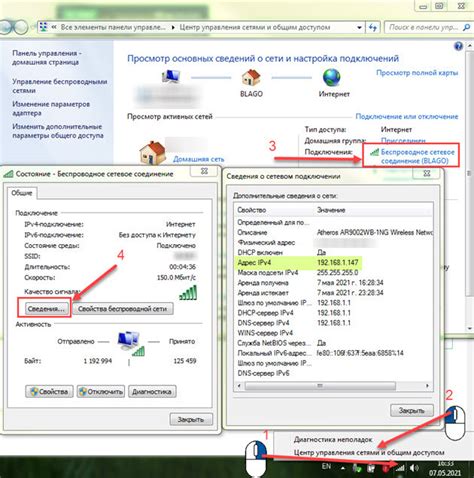
Существует несколько способов определения IP адреса:
- Первый способ - воспользоваться командной строкой:
- Второй способ - использовать настройки сети в ОС:
- Третий способ - использовать специальные приложения:
1. Нажмите на кнопку "Пуск" и в поисковой строке введите "cmd". Откроется командная строка.
2. Введите команду "ipconfig", нажмите "Enter".
3. В открывшемся списке найдите строку "IPv4-адрес". Рядом с ней будет указан ваш IP адрес.
1. Откройте "Настройки" на вашем устройстве.
2. Найдите раздел "Сеть и интернет" или "Wi-Fi".
3. В этом разделе найдите раздел "Подключение к Wi-Fi".
4. В списке доступных сетей найдите название вашей wifi сети и нажмите на нее.
5. В дополнительных настройках найдите раздел "IP-адрес". Рядом с ним будет указан ваш IP адрес.
1. Перейдите в Google Play Store или App Store и найдите приложение для определения IP адресов, такие как "Network Info" или "IP Tools".
2. Установите выбранное приложение на ваше устройство.
3. Откройте приложение и выполните проверку IP адреса вашего устройства в wifi сети.
Теперь, когда вы знаете несколько способов определения IP адреса в wifi сети, вы сможете легко проследить подключение и настройки своего устройства в сети.
Методы определения IP адреса в wifi сети
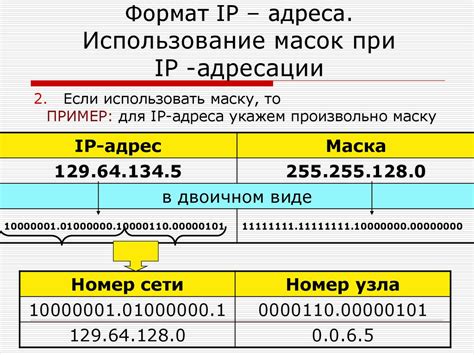
Определение IP адреса устройства в wifi сети может быть полезным в различных ситуациях, например, для настройки сетевых устройств или обнаружения проблем с подключением. Существуют несколько методов, которые можно использовать для определения IP адреса устройства в wifi сети.
1. Через настройки сети на устройстве:
На многих устройствах, подключенных к wifi сети, можно найти IP адрес в настройках сети. Например, на смартфонах с операционной системой Android, адрес можно найти в разделе "Настройки" - "Wi-Fi" - "Расширенные параметры" или аналогичном меню. На устройствах с iOS, нужно зайти в "Настройки" - "Wi-Fi" - выбрать сеть и нажать на значок "i", рядом с названием сети.
2. С помощью командной строки:
На компьютере с операционной системой Windows или Mac можно воспользоваться командной строкой для определения IP адреса устройства в wifi сети. На Windows, нужно открыть командную строку (нажать Win + R, ввести "cmd" и нажать Enter) и ввести команду "ipconfig /all". На Mac, нужно открыть Терминал (выбрать Applications - Utilities - Terminal) и ввести команду "ifconfig". В обоих случаях, после выполнения команды будет выведена информация о сетевых адаптерах, включая IP адрес устройства.
3. С помощью сетевых утилит:
В зависимости от используемого устройства и операционной системы, можно выбрать наиболее удобный способ определения IP адреса в wifi сети. Знание IP адреса может быть полезным для установки соединений, настройки сетевых устройств и решения проблем с подключением к сети.



